क्लिफ वेट्ज़मैन स्पीचिफाई के संस्थापक हैं। क्लिफ डिस्लेक्सिक भी हैं। बचपन में, क्लिफ के पिता उन्हें हैरी पॉटर पढ़कर सुनाते थे क्योंकि वह खुद ऐसा नहीं कर पाते थे। क्लिफ के पिता उनके हीरो थे। लेकिन बिना पढ़ाई के, क्लिफ वह व्यक्ति नहीं बन सकते थे जो वह बनना चाहते थे। इसलिए, उन्होंने कोडिंग सीखी और खुद को किताबें पढ़ने के लिए स्पीचिफाई बनाया। आज, स्पीचिफाई 50 मिलियन से अधिक लोगों को तेजी से पढ़ने, अधिक याद रखने और समय बचाने में मदद करता है।
मुफ़्त टेक्स्ट-टू-स्पीच
AI ऑनलाइन
टेक्स्ट, PDF, किताबें और डॉक्यूमेंट्स को सेकंडों में प्राकृतिक-सी आवाज़ वाले ऑडियो में बदलें — साइन-अप की ज़रूरत नहीं
Speechify के AI वॉइस जनरेटर के साथ मुफ़्त टेक्स्ट-टू-स्पीच का अनुभव करें, जो 60+ भाषाओं में 1,000+ प्राकृतिक और यथार्थवादी आवाज़ें देता है। बस टेक्स्ट को स्पीच में बदलें, अपनी पसंदीदा AI आवाज़ चुनें, और किसी भी टेक्स्ट को ज़ोर से सुनें या ऑडियो तुरंत डाउनलोड करें।

पढ़ने की बजाय सुनकर समय बचाएँ। लेख, ईमेल और दस्तावेज़ों को हैंड्स-फ्री सुनते हुए आसानी से मल्टीटास्क करें।

टेक्स्ट को स्पीच में बदलकर अपनी आँखों को आराम दें। लंबे लेख, शोधपत्र और काम के दस्तावेज़ों के लिए एकदम सही।

प्राकृतिक, दिलचस्प आवाज़ में सुनकर समझ और याददाश्त बढ़ाएँ, जो आपकी एकाग्रता बनाए रखे।
प्राकृतिक-सी आवाज़ें
डूबने जैसा ऑनलाइन टेक्स्ट-टू-स्पीच अनुभव के लिए इंसानी-सी आवाज़ों के बड़े चयन में से चुनें
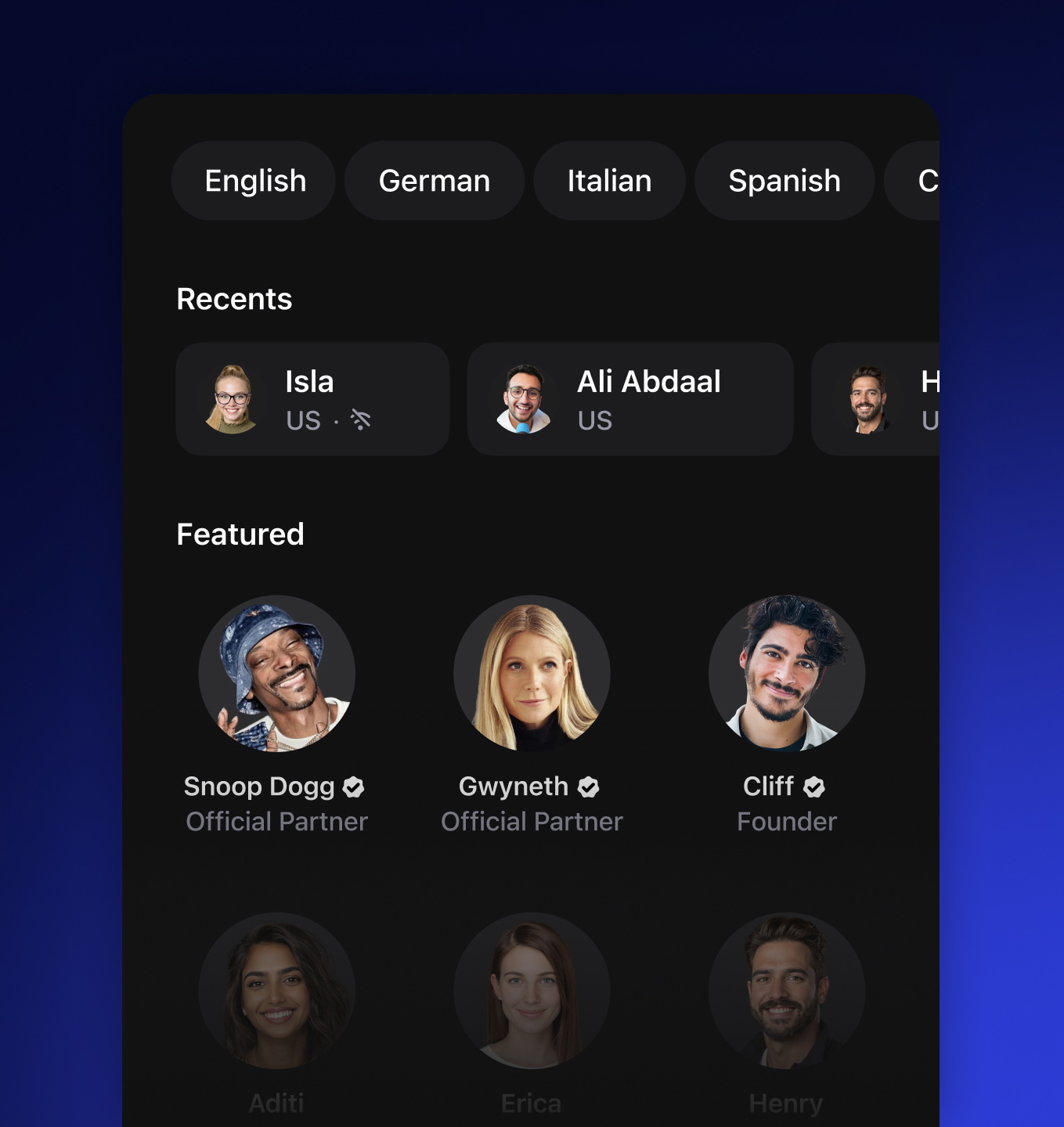
4x तक प्लेबैक गति
स्पष्टता बनाए रखते हुए अपनी रफ़्तार पर सुनने के लिए प्लेबैक गति 4x तक सेट करें।
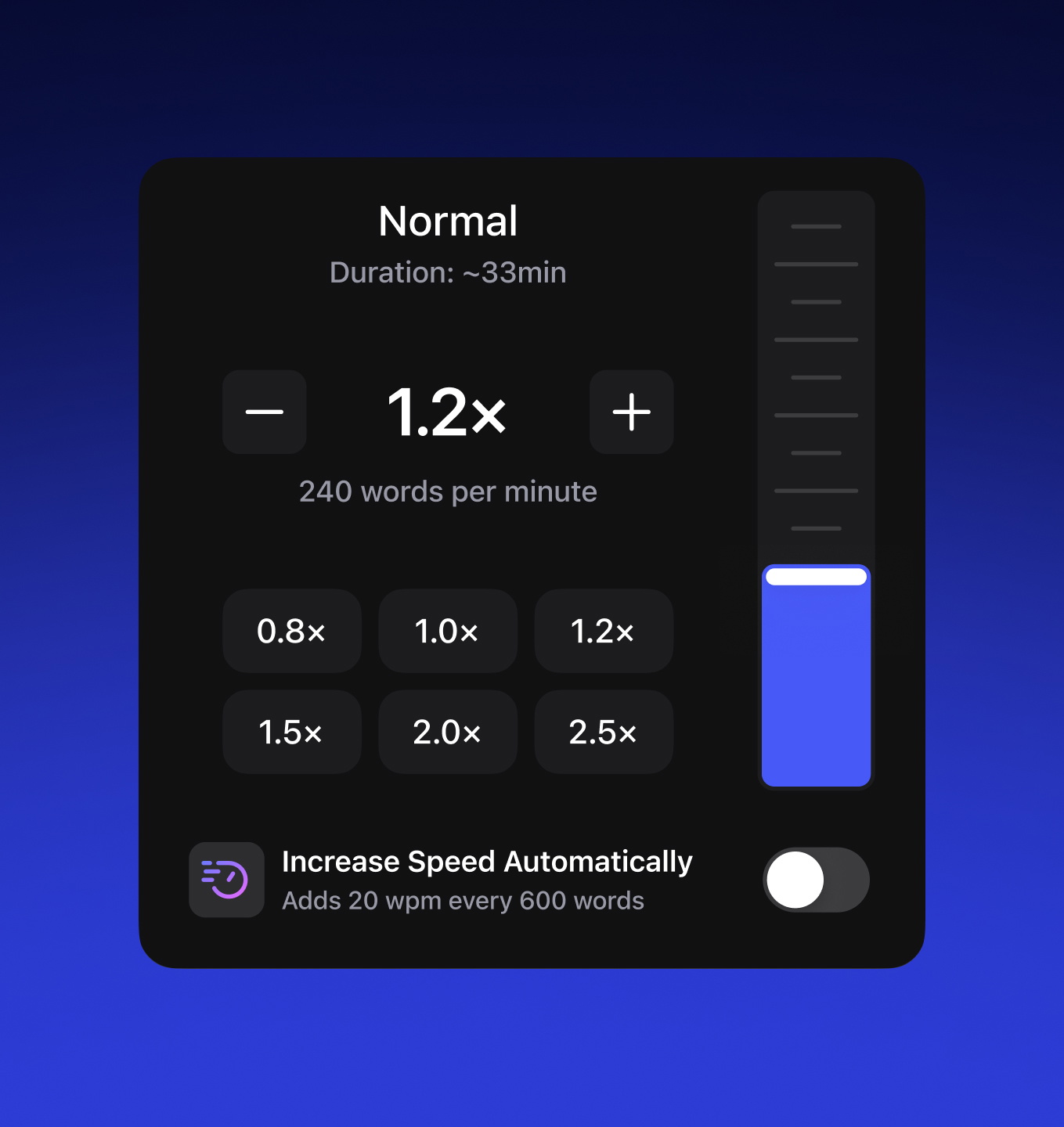
टेक्स्ट हाइलाइटिंग
सिंक्ड टेक्स्ट हाइलाइटिंग के साथ-साथ पढ़ें, जो आपको केंद्रित और लगे रखती है
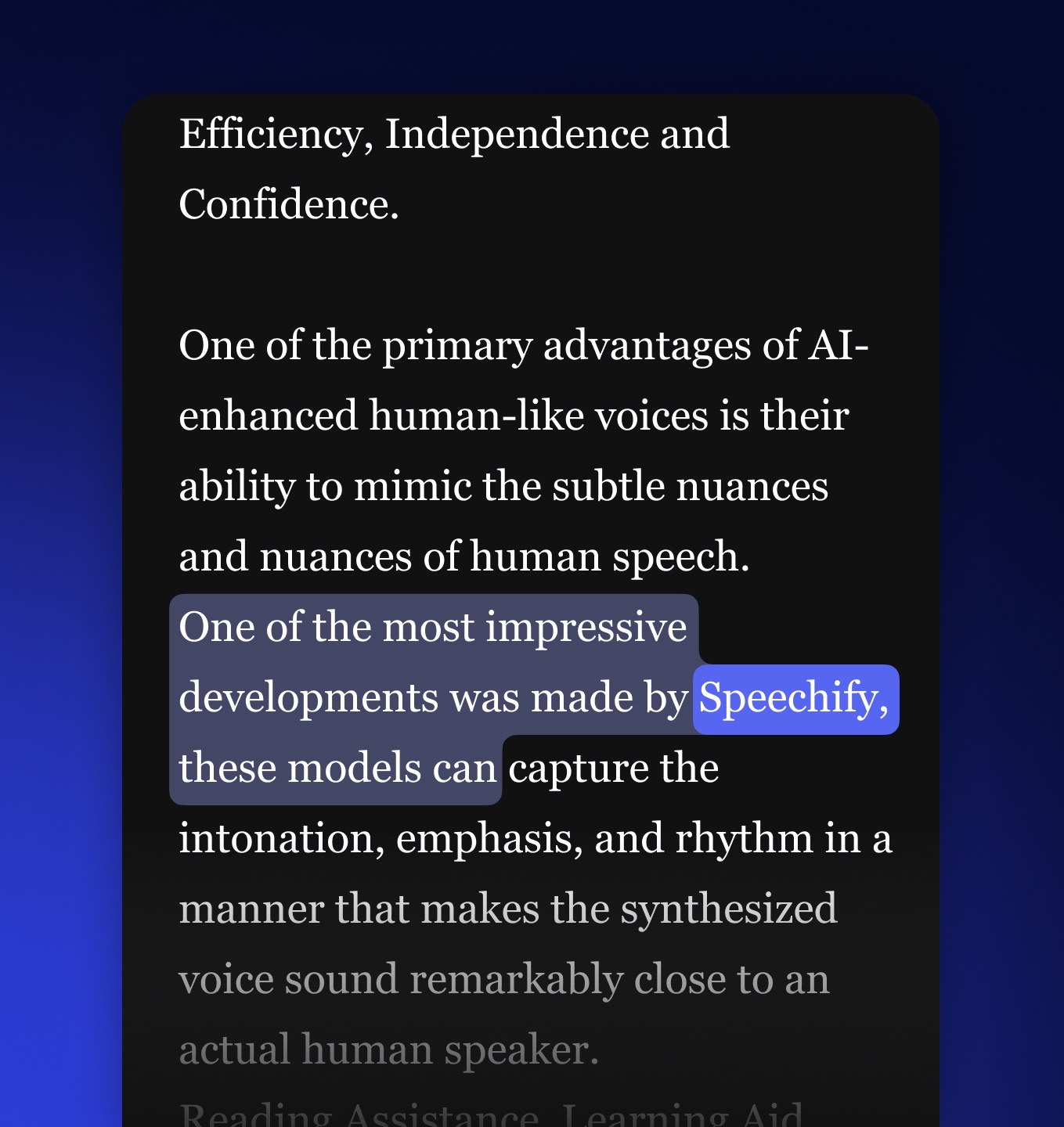
कहीं भी सुनें
Speechify टेक्स्ट-टू-स्पीच ऑनलाइन आपको कम्यूट, व्यायाम और छोटे-मोटे काम करते समय पढ़कर सुना देता है। PDFs, किताबें, लेख, ईमेल — कुछ भी।
Speechify टेक्स्ट-टू-स्पीच ऑनलाइन आपको काम पर जाते हुए, दौड़ने पर या कपड़े धोते समय पढ़कर सुना देता है। PDFs, किताबें, लेख, डॉक्यूमेंट्स और ईमेल्स को दोगुनी रफ़्तार से सुनें।
Speechify ऑनलाइन टेक्स्ट-टू-स्पीच के साथ पहले से कहीं अधिक आसानी से कहीं भी सुनें। जहाँ आप रुके थे वहीं बिना रुकावट जारी रखें, 4.5x तक तेज़ सुनें, और पढ़ाई, काम या आराम के दौरान अधिक काम निपटाएँ।
किसी भी PDF, किताब, या डॉक्यूमेंट को पढ़ने और उसे याद रखने का सबसे तेज़ तरीका। Google Drive, Dropbox, Canvas और अन्य के साथ एकीकृत।
अपने Dock से Speechify का उपयोग करके PDFs, Word दस्तावेज़, ईमेल और अधिक पढ़ें। एक साथ सुनें और पढ़ें—तेज़ी से पढ़ें और ज़्यादा याद रखें।
स्कैन और सुनें
Speechify के OCR फ़ंक्शन की सहजता का अनुभव करें। बस ऐप से फोटो लें, टेक्स्ट अपने आप स्कैन हो जाएगा—और किसी भी सामग्री को उच्च-गुणवत्ता, प्राकृतिक-सी आवाज़ों में ज़ोर से सुनें।
मुख्य विशेषताएँ
AI सारांश और क्विज़

किसी भी फ़ॉर्मेट को आयात करें

कुछ भी सुनें

सुनने के शॉर्टकट
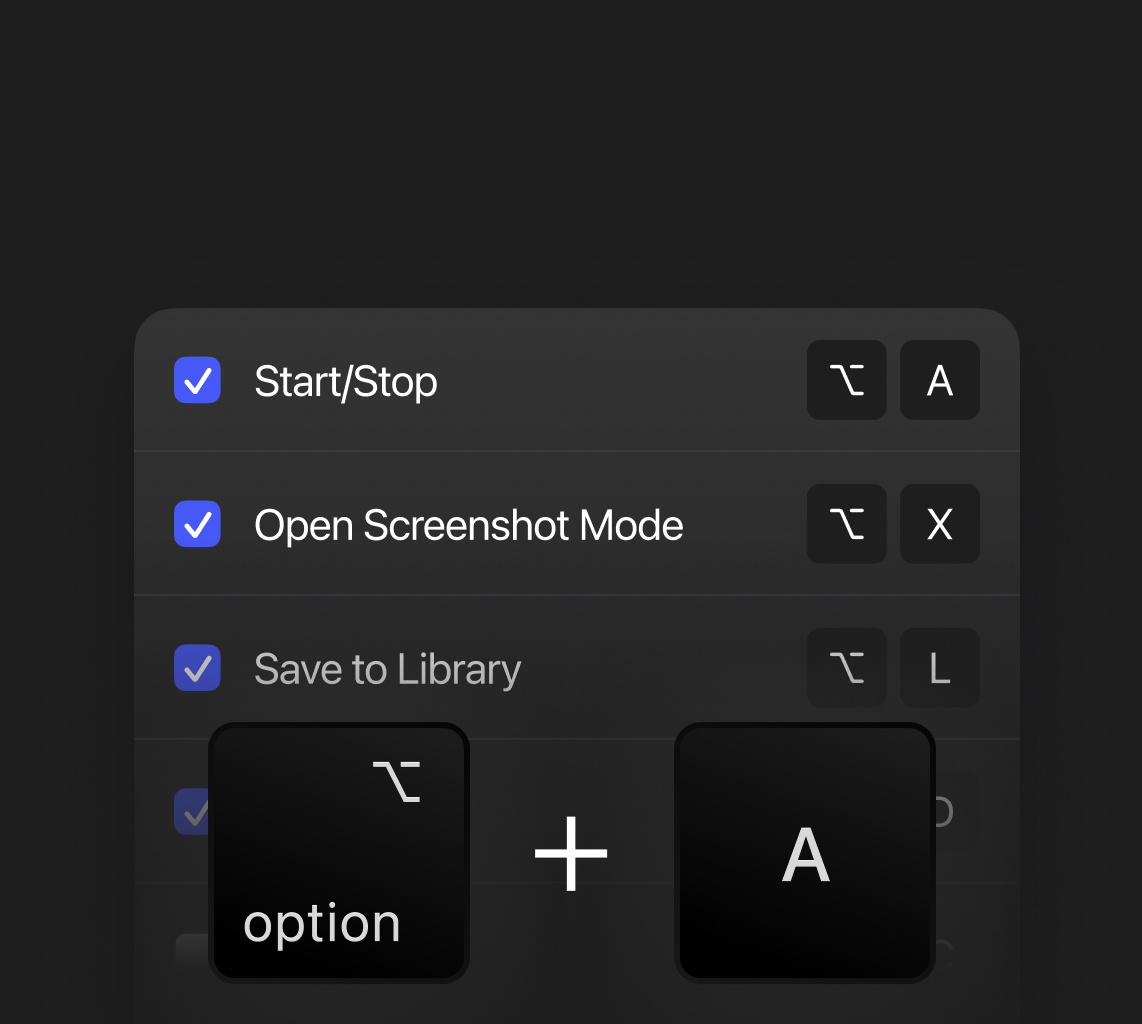
फालतू सामग्री स्किप करें

क्रॉस-प्लेटफ़ॉर्म
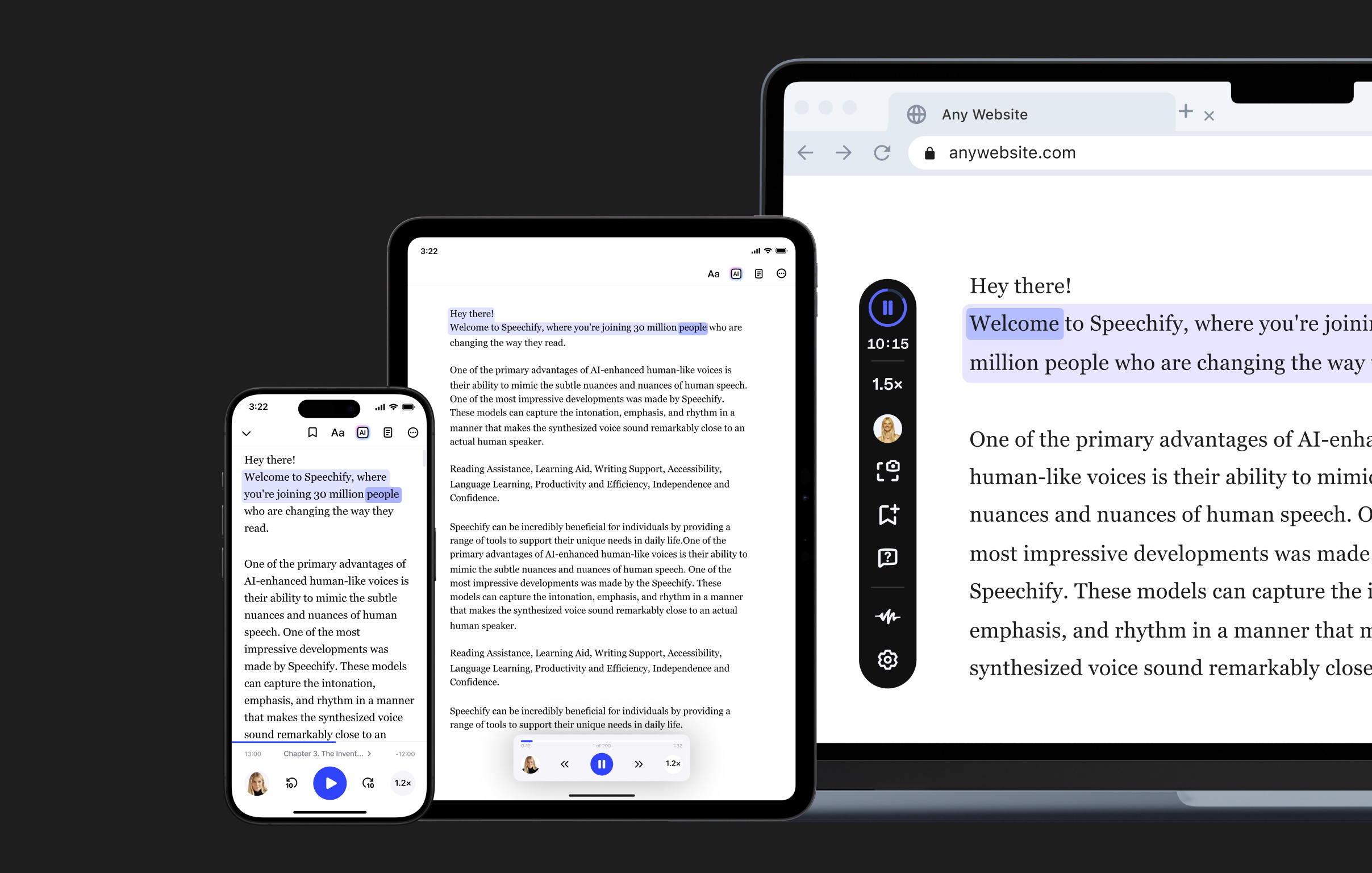
1,000+ यथार्थवादी AI आवाज़ें
किसी भी टेक्स्ट को अपनी पसंदीदा आवाज़ में स्पीच में बदलें। Google Docs, लेख, ईमेल, किताबें, फैनफिक्शन, PDFs, वेबसाइटें आदि—सब कुछ 60+ भाषाओं व उच्चारणों में 1,000+ यथार्थवादी AI आवाज़ों में सुनें।


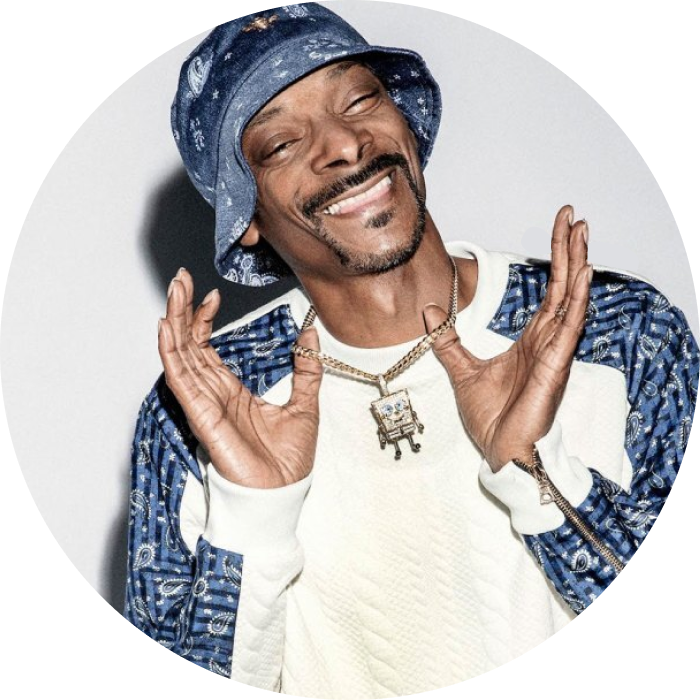
.png?quality=95&width=2800)
बहुभाषी AI आवाज़ें
भाषाई दूरी मिटाने के लिए डिज़ाइन की गई AI आवाज़ों का उपयोग करके 60+ भाषाओं और क्षेत्रीय उच्चारणों में टेक्स्ट को स्पीच में बदलें।
टेक्स्ट-टू-स्पीच के उपयोग
अध्ययन
टेक्स्टबुक्स, PDFs और लेक्चर नोट्स को ऑडियो में बदलकर चलते-फिरते पढ़ाई करें, समझ और याददाश्त बढ़ाएँ, या ADHD और डिस्लेक्सिया जैसी सीखने की ज़रूरतों के अनुरूप बनें।
उत्पादकता
कम्यूट करते समय या मल्टीटास्क करते हुए ईमेल्स, रिपोर्ट्स या मीटिंग नोट्स सुनें, जिससे व्यस्त पेशेवर स्क्रीन से बंधे बिना उत्पादक बने रह सकें।
मनोरंजक पढ़ाई
eBooks या सेव किए गए लेखों को ऑडियोबुक में बदलें और उन्हें ड्राइविंग, व्यायाम या आराम करते समय हैंड्स-फ्री आनंद लें—लंबी पढ़ाइयों को पोर्टेबल कहानियों में बदलने के लिए एकदम सही।
मल्टीटास्किंग
चाहे आप यात्रा कर रहे हों, खाना बना रहे हों, व्यायाम कर रहे हों, या सफाई कर रहे हों—Speechify आपको लिखित सामग्री सुनते-सुनते बाकी काम भी निबटाने देता है।
भाषा सीखना
मातृभाषी-स्तर की गुणवत्ता वाले ऑडियो संस्करण सुनकर उच्चारण और सुनने के कौशल में सुधार करें, जिससे शब्दावली और व्याकरण मज़बूत हों।
सुलभता
Speechify टेक्स्ट को प्राकृतिक-सुनाई देने वाले ऑडियो में बदलकर दृष्टि संबंधी बाधाओं, डिस्लेक्सिया या ADHD वाले लोगों के लिए पढ़ना सुलभ बनाता है, जिससे समावेशी तरीके से सामग्री का उपयोग संभव होता है।
हमारे श्रोता हमें पसंद करते हैं
500,000 से ज़्यादा लोगों ने Speechify को 5 सितारे दिए हैं। देखें, हमारे उपयोगकर्ता हमारे बारे में क्या कहते हैं।
अधिक समीक्षाएँ पढ़ें
Sir Richard Branson, Business MagnateSpeechify बिल्कुल शानदार है। डिस्लेक्सिया के साथ बड़ा होते समय अगर यह होता, तो बहुत बड़ा फर्क पड़ता। आज इसे पाकर मैं बहुत खुश हूँ।

Gwyneth Paltrow, Actress and BusinesswomanSpeechify आपकी आंखों से पढ़ने की तुलना में 2x, यहां तक कि 3x स्पीड पर भी सीखना आसान बना देता है।
.png?quality=95&width=2800)
Ali Abdaal, most followed Productivity Expert in the world.अगर एक बात पर मैं अड़ा रहूँ, तो वह यह है कि स्पीड-लिसनिंग आगे बढ़ने का सबसे अच्छा तरीका है। मेरे लिए Speechify सचमुच गेम-चेंजर है।
परंपरागत टेक्स्ट-टू-स्पीच से परे
आपके क्रिएटिव वर्कफ़्लो के हर चरण के लिए ऑनलाइन टेक्स्ट-टू-स्पीच टूल्स

टेक्स्ट-टू-स्पीच API
Speechify का Text to Speech API सिर्फ 300ms लेटेंसी में मानवीय-गुणवत्ता वाली आवाज़ें देता है, और कीमत मात्र $10 प्रति मिलियन कैरेक्टर्स है। हर प्रमुख भाषा में संदर्भ समझने वाली आवाज़ों के साथ, डेवलपर्स को कन्वर्सेशनल AI, वॉयस एजेंट और बहुभाषी ऑडियो अनुभवों को बड़े पैमाने पर स्केल करने के लिए पूरा प्रोग्रामेटिक नियंत्रण मिलता है।
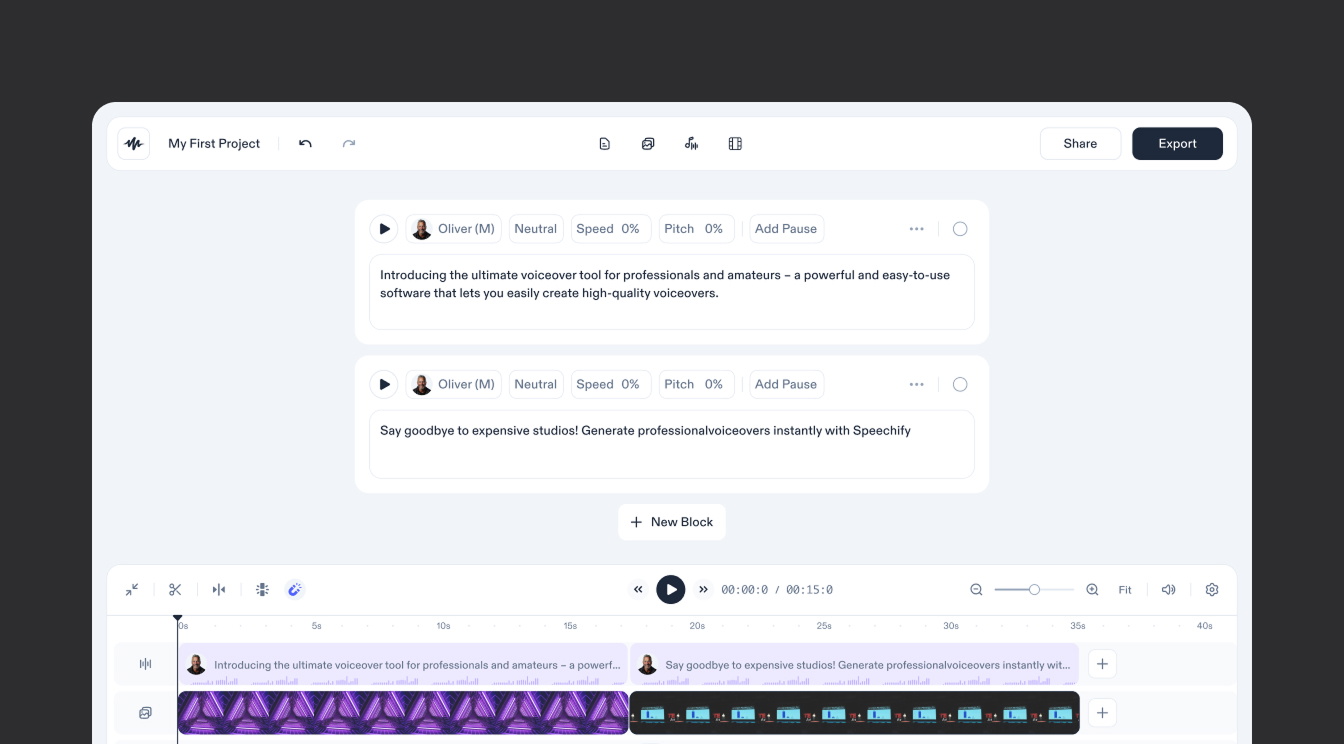
Speechify Studio
Speechify Studio आपको त्वरित वॉयस-ओवर, वॉयस क्लोनिंग, AI अवतार और AI डबिंग देता है—साथ ही पिच, भावना, उच्चारण व अन्य पर सूक्ष्म स्तर तक पूरा नियंत्रण। शक्तिशाली, पेशेवर ऑडियो सेकंडों में बनाने के लिए 60+ भाषाओं व उच्चारणों में 1,000+ यथार्थवादी आवाज़ों में से चुनें।
अक्सर पूछे जाने वाले प्रश्न
टेक्स्ट‑टू‑स्पीच, जिसे कभी‑कभी TTS, पढ़कर सुनाना या स्पीच सिंथेसिस भी कहा जाता है, एक ऐसी तकनीक है जो AI आवाज़ों की मदद से किसी भी लिखित टेक्स्ट को बोली में बदलती है।
Speechify का टेक्स्ट‑टू‑स्पीच ऑनलाइन इसका iOS या Android मोबाइल ऐप, वेब ऐप (Windows या Mac पर), और Chrome व Microsoft Edge के एक्सटेंशन के माध्यम से उपलब्ध है। यह आपको वेबपेज, दस्तावेज़ और अन्य सामग्री को पढ़कर सुनने देता है, वह भी जीवन जैसी AI आवाज़ों में।
टेक्स्ट‑टू‑स्पीच प्राकृतिक भाषा प्रोसेसिंग और स्पीच सिंथेसिस को मिलाकर लिखित टेक्स्ट को बोली हुई ऑडियो में बदलता है। पहले सिस्टम उच्चारण, व्याकरण और इंटोनेशन तय करने के लिए टेक्स्ट का विश्लेषण करता है। फिर यह पहले से रिकॉर्ड की गई मानवीय आवाज़ों या AI आवाज़ों का उपयोग कर स्पीच बनाता है, ताकि ऑडियो प्राकृतिक और आसानी से समझ में आने वाला लगे—जिसे उपयोगकर्ता पढ़कर सुन सकें।
Speechify का टेक्स्ट‑टू‑स्पीच ऑनलाइन प्लेटफ़ॉर्म लिखित सामग्री को बोली हुई ऑडियो में बदलने के लिए इस्तेमाल किया जाता है, जिससे पढ़ना और भी सुलभ और सुविधाजनक हो जाता है। आम उपयोग में उन लोगों की सहायता शामिल है जिन्हें दृष्टि संबंधी समस्याएँ, डिसलेक्सिया, लर्निंग डिसएबिलिटीज़, ADHD या पढ़ने में कठिनाईयाँ हों, ताकि वे सामग्री को अधिक आसानी से पढ़कर सुन सकें; साथ ही यह छात्रों और पेशेवरों को उत्पादकता बढ़ाने और मल्टीटास्किंग में मदद भी करता है।
Speechify उपलब्ध बेहतरीन मुफ्त ऑनलाइन टेक्स्ट‑टू‑स्पीच टूल्स में से एक है, जो 60+ भाषाओं में बिलकुल वास्तविक‑सी AI आवाज़ें और AI सुविधाएँ, टेक्स्ट हाइलाइटिंग, अनुकूलन योग्य गति नियंत्रण और बहुत कुछ प्रदान करता है।
हाँ, Speechify का टेक्स्ट टू स्पीच बाजार में सबसे प्राकृतिक, मानवीय‑सी वॉइसओवर आवाज़ें प्रदान करता है। ये आवाज़ें अब मानवीय आवाज़ों से अलग करना मुश्किल है और 60+ विभिन्न भाषाओं में उपलब्ध हैं, जिनमें स्पैनिश, पुर्तगाली, जर्मन, फ्रेंच और अन्य शामिल हैं।
वॉइस क्लोनिंग आपको किसी भी वक्ता की कुछ सेकंड की रिकॉर्डिंग करने या ऑडियो अपलोड करने की सुविधा देती है (वक्ता की अनुमति के साथ), और उसी आवाज़ का क्लोन बनाया जा सकता है। इससे आप किसी भी ईमेल, PDF, या वेबसाइट को नई क्लोन की गई आवाज़ में सुन सकते हैं।
हाँ, Speechify एक टेक्स्ट-टू-स्पीच API प्रदान करता है। शुरू करने के लिए कृपया एक खाता बनाएँ। आप हमारी विस्तृत दस्तावेज़ीकरण भी देख सकते हैं। यही API वर्तमान में हमारे सभी उत्पादों को चलाती है, और इसमें तुरंत वॉइस क्लोनिंग, भाषा समर्थन, स्ट्रीमिंग, SSML, भावनात्मक नियंत्रण, स्पीच मार्क्स, और बहुत कुछ शामिल है।
Speechify जैसे प्लेटफ़ॉर्म के साथ मुफ़्त में ऑनलाइन टेक्स्ट को स्पीच में बदलना आसान है। बस मुफ़्त खाता बनाएं और इन तेज़ चरणों का पालन करें: 1) अपना टेक्स्ट टाइप करें या पेस्ट करें। 2) कई उच्चारणों और भाषाओं में उपलब्ध वास्तविक AI आवाज़ों में से एक चुनें। 3) ऑडियो जनरेट करने के लिए क्लिक करें, अपना टेक्स्ट सुनें, और सहेजना हो तो फ़ाइल डाउनलोड कर लें।
हाँ! यदि आप टेक्स्ट-टू-स्पीच योजनाएँ बल्क में खरीदना चाहते हैं, तो कृपया हमारी सेल्स टीम से संपर्क करें स्कूलों के लिए या टीमों के लिए। हम छात्रों को बड़े पैमाने पर Speechify तक पहुँच देने के लिए दुनिया भर के बड़े स्कूल जिलों और सरकारों के साथ काम करते हैं। Speechify ऑनलाइन टेक्स्ट-टू-स्पीच शिक्षा को अधिक सुलभ बनाने और छात्रों के नतीजों में सुधार करने में मदद करता है।
Speechify ऑनलाइन टेक्स्ट-टू-स्पीच हर चरण में आपकी गोपनीयता और डेटा सुरक्षा को प्राथमिकता देता है। हमारा प्लेटफ़ॉर्म उन्नत एन्क्रिप्शन, कड़े ऐक्सेस प्रोटोकॉल, और सतत सुरक्षा निगरानी का उपयोग करके आपकी जानकारी सुरक्षित रखता है। हम भरोसेमंद और सुरक्षित उपयोगकर्ता अनुभव प्रदान करने के लिए प्रमुख गोपनीयता नियमों का भी पालन करते हैं, ताकि आप हमारी AI आवाज़ों से निश्चिंत होकर सुन सकें।
आप Speechify Studio में बनाया गया ऑडियो व्यावसायिक परियोजनाओं—जैसे YouTube वीडियो, पोडकास्ट, विज्ञापन, आदि—में उपयोग कर सकते हैं। एक बार ऑडियो जनरेट हो जाए, तो वह आपका होता है, बशर्ते यह लागू कानूनों और Speechify Studio की सेवा शर्तों के अनुरूप हो।
Speechify एक मुफ़्त योजना प्रदान करता है, जिससे आप इसके मूल ऑनलाइन टेक्स्ट-टू-स्पीच फ़ीचर्स आज़मा सकते हैं। अतिरिक्त आवाज़ों, ऊँची उपयोग सीमा, और उन्नत टूल्स के लिए, आप प्रीमियम योजना में अपग्रेड कर सकते हैं।
यदि आपने ऑडियो पहले से डाउनलोड कर लिया है, तो आप इंटरनेट कनेक्शन के बिना Speechify का उपयोग कर सकते हैं—जहाँ भी हों, सुनते रहिए; Wi‑Fi की ज़रूरत नहीं।
Speechify ऑनलाइन टेक्स्ट-टू-स्पीच उन सभी के लिए बना है जो पढ़ने की बजाय सुनना पसंद करते हैं — व्यस्त मल्टीटास्क करने वाले और भाषा सीखने वाले से लेकर बेहतर पहुँच और एकाग्रता चाहने वालों तक।
Speechify टेक्स्ट-टू-स्पीच ऑनलाइन Google Drive, Dropbox, OneDrive और Canvas से जुड़ता है, जिससे आपके पसंदीदा स्टोरेज या लर्निंग प्लेटफार्मों से फाइलें बिना अतिरिक्त चरणों के आयात करके सुनना आसान हो जाता है।
Speechify ऑनलाइन टेक्स्ट-टू-स्पीच में 60+ भाषाओं और बोलियों में 1,000+ AI आवाज़ें शामिल हैं, जिससे उपयोगकर्ता पढ़ाई, खबरें सुनने या पहुँच सुधारने के लिए आवाज़ को मनमुताबिक ढाल सकते हैं।
हाँ, Speechify टेक्स्ट-टू-स्पीच ऑनलाइन एक मुफ़्त संस्करण प्रदान करता है, जो आपको उच्च गुणवत्ता वाली आवाज़ों और बुनियादी विशेषताओं के साथ टेक्स्ट सुनने देता है।
आप Speechify का उपयोग PDF, PDFs, ईमेल या वेब पेज से टेक्स्ट-टू-स्पीच के लिए कर सकते हैं, ताकि आप यात्रा करते समय, मल्टीटास्किंग करते हुए या नई भाषा सीखते समय सुन सकें — जिससे पढ़ना और भी सुविधाजनक और प्रभावी बन जाता है।
Speechify उपलब्ध है Web, iOS, Android और Mac पर, और यह एक Chrome extension भी देता है, जो आपको ब्राउज़र से किसी भी वेबपेज या दस्तावेज़ को सीधे सुनने की सुविधा देता है।
Speechify ऑनलाइन में टेक्स्ट-टू-स्पीच 60+ भाषाओं में उपलब्ध है, जिनमें कई उच्चारण और बोलियाँ शामिल हैं ताकि सुनने का अनुभव अधिक स्वाभाविक और स्थानीय लगे।
Speechify में दुनिया भर के उच्चारणों की बड़ी रेंज उपलब्ध है—अमेरिकी, ब्रिटिश, ऑस्ट्रेलियाई, भारतीय और दक्षिण अफ़्रीकी—साथ ही कई भाषाओं में क्षेत्रीय विविधताएँ भी मिलती हैं।

